两大流行iPad视频转换器对决Word文件下载.docx
《两大流行iPad视频转换器对决Word文件下载.docx》由会员分享,可在线阅读,更多相关《两大流行iPad视频转换器对决Word文件下载.docx(17页珍藏版)》请在冰豆网上搜索。
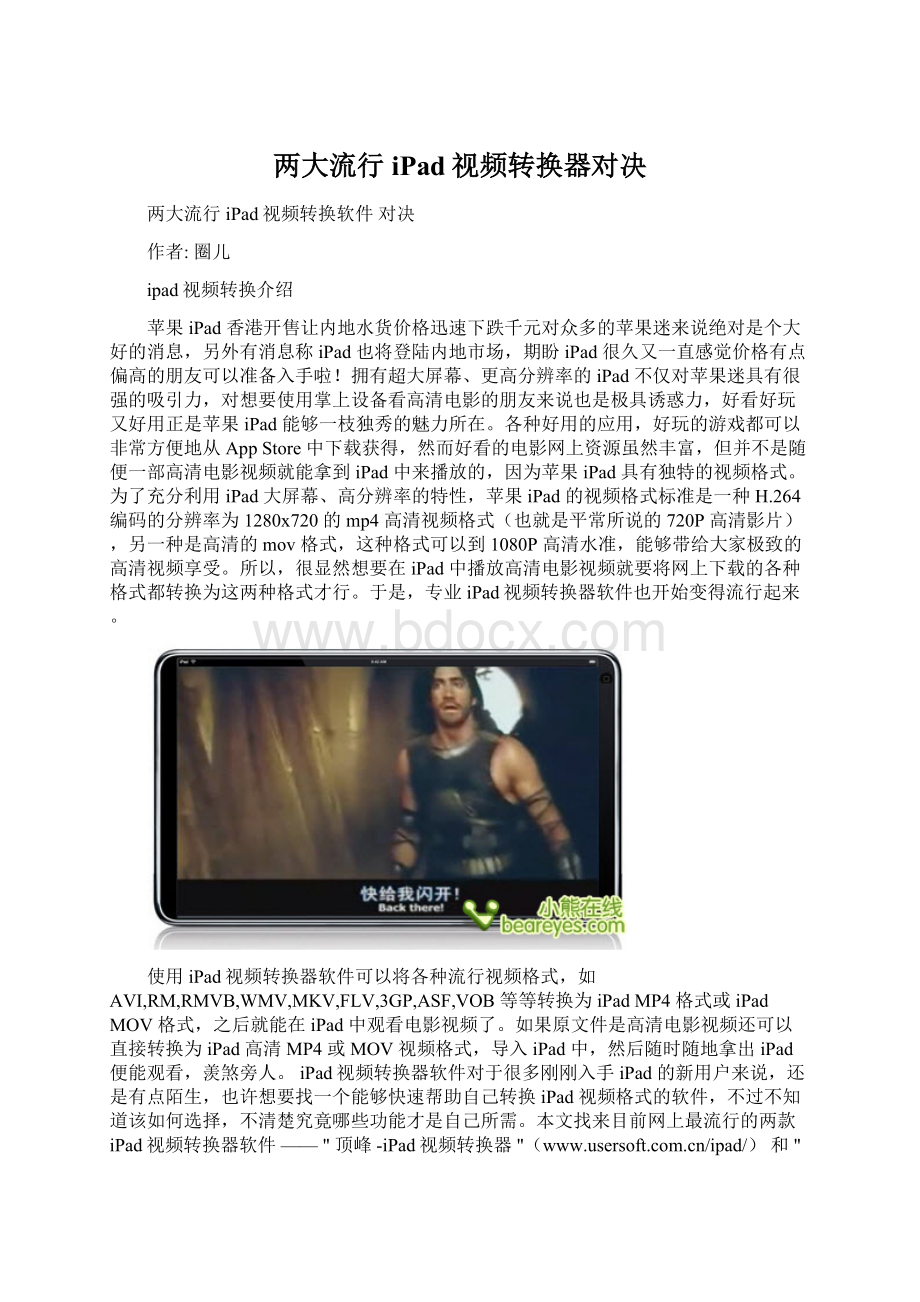
于是,专业iPad视频转换器软件也开始变得流行起来。
使用iPad视频转换器软件可以将各种流行视频格式,如AVI,RM,RMVB,WMV,MKV,FLV,3GP,ASF,VOB等等转换为iPadMP4格式或iPadMOV格式,之后就能在iPad中观看电影视频了。
如果原文件是高清电影视频还可以直接转换为iPad高清MP4或MOV视频格式,导入iPad中,然后随时随地拿出iPad便能观看,羡煞旁人。
iPad视频转换器软件对于很多刚刚入手iPad的新用户来说,还是有点陌生,也许想要找一个能够快速帮助自己转换iPad视频格式的软件,不过不知道该如何选择,不清楚究竟哪些功能才是自己所需。
本文找来目前网上最流行的两款iPad视频转换器软件——"
顶峰-iPad视频转换器"
(和"
私房iPad视频转换器软件"
(iPad视频转换器软件的对比测试希望能够给想要使用的朋友提供一些参考信息。
私房ipad视频转换安装初体验
首先下载安装这两款iPad视频转换器软件,在安装方面,两款软件都不含任何烦人的插件,表现不错。
安装完成后启动软件就可以看到两款软件的主界面了。
"
拥有简洁易用友好的界面,并且可以留意到该软件主界面上还特别提供了操作步骤说明,非常细心考虑到了新手用户的使用感受,因此即使是第一次接触iPad视频转换器软件,也可以独自操作游刃有余。
打开"
的主界面一看,其实已经对这款软件该如何使用有了大体印象了,首先“添加”视频文件,然后选择下面的输出格式,就这样可以完成整个iPad视频格式转换过程了。
顶峰ipad视频安装体验
另外,我们再来看看"
。
两款软件的布局相似,不过该软件并没有提供简单快速的用户操作指南,细心观察发现,"
私房iPad视频转换器软件"
的输出格式选择中非常形象提供了苹果iPad的图像,图文并茂的形式更让人容易使用,在界面上的初次印象略胜"
一筹。
不过我们关注的重心倒不是在界面方面,而对于广大iPad视频格式转换用户来说更为关心的应该是软件的功能特点了,下面我们就来实际试用。
转换片源之<
波斯王子>
首先从网上下载了一部RMVB格式的《波斯王子时之刃》的电影视频,大小为523MB,然后就先后使用这两款iPad视频转换器软件来分别转换这部电影,看看其功能如何。
在"
软件中添加这部电影,添加完成后可以在文件列表中看到这段电影视频的时间长度以及视频格式类型。
窗口右侧的视频预览窗口支持视频播放,通过这里可以预览将要转换的视频片段。
支持格式包罗万象
然后在窗口下方选择输出格式,打开输出格式的下拉菜单可以看到,该软件支持输出iPad音频和视频格式转换,音频格式包括:
MP3,M4A,AAC,WMA,WAV,AMR;
而支持的视频格式包括:
iPadMPEG-4和iPadH.264两种视频编码的MP4格式的视频。
实测转换MPEG-4
那么我们就使用软件默认的iPadMPEG-4视频编码来对原电影视频进行格式转换成MP4文件。
点击输出格式右侧的“设置”按钮,在弹出的窗口中可以看到iPadMPEG-4视频编码转换后的视频参数,分辨率为640*480,如果想要改变分辨率大小该软件最高支持720*576。
这里我们不改变默认值,直接就这样进行转换,看看转换后的文件质量如何。
预览及资源占用
对于一些iPad用户来说可能觉得这部长达近两个小时的电影视频有点过长了,转换格式的同时希望能够对源文件进行一些简单的剪辑,该软件窗口上提供了一个“截取设置”,这个应该就是能够截取视频长短的功能,不过由于是试用版,"
限制了此功能,其截取视频效果如何,还真不得而知了。
如果是转换整部电影视频,那就不需要其他的设置,设置好转换后文件输出路径即可点击“转换”功能按钮,开始转换这部电影为iPad支持的MP4视频格式。
该软件默认转换iPadMP4视频过程中不支持视频预览功能,在主界面低端能够看到视频转换进度,转换视频过程中软件占用系统资源50%。
由于该软件未注册之前对视频转换时间进行了限制,对于整部电影只转换了20分钟,耗时10分钟。
接下里看看另外一款iPad视频转换器软件表现如何。
私房ipad视频转换软件登场
的主界面然后添加同一部RMVB格式的影片到文件列表窗口中。
可以看到该软件不仅支持添加单个视频文件,还支持视频文件夹添加,允许用户将整个文件夹中需要转换的视频文件都一次性添加进来。
视频添加完成后,可以从文件列表窗口中看到更多信息,包括视频时长、文件大小、输出文件格式、转换预计时间和已用时间,输出后文件大小非常详尽。
视频转换、编辑功能于一体
另外软件主界面右侧同样提供了视频预览窗口,这款iPad视频转换器支持边转换边预览,更为强大。
接下来可以选择输出格式了!
不过在这之前,我们还可以进行一些其他的操作,那就是视频编辑。
()集视频转换和编辑功能于一体,考虑到很多iPad用户在转换视频格式的同时也有需求会一并进行简单的视频编辑,如剪辑视频长度、修剪视频宽度去掉黑边,添加文字等,因此该软件特别提供了此功能,让用户无需借助其他工具软件就能实现视频编辑转换一体化。
选中文件列表中的视频文件后可以看到添加文件旁边的“编辑”功能,打开编辑窗口,此时可以看到一些常用的视频编辑功能,当然输出格式也可以在这里一并进行设定了。
主流格式同样支持
的视频编辑窗口中,我们可以很简单地剪辑视频长短、调整视频高宽比、修剪视频宽度、为视频添加文字、以及查看视频文件的详细信息等等。
这个功能对经常转换视频的iPad用户来说是很实用的。
作为一款专业的iPad视频转换器,该软件能够支持更为丰富的输出格式,让我们一起来看看。
选择iPad视频可以在接随其后的下来菜单中看到包括H.264和MPEG-4视频格式的MP4格式,通用MP4视频格式,以及苹果专用的MOV视频格式统统可以输出。
iPad音频,该软件同样提供了包括mp3,m4a,aiff,wav和aac在内的五种音乐格式输出,充分满足用户需求。
同为MPEG-4比拼
为了方便与前一款iPad视频转换器对比转换所需时间,所以这里利用软件的视频编辑功能将视频转换终止时间设定到影片的20分钟处,选定终止时间,然后勾选上“启用剪辑”点完成。
这里我们也使用和前一款iPad视频转换器同样的输出格式iPadMPEG-4视频编码的MP4文件,点击“设置”按钮可以查看视频分辨率、码率、声道、编码器等详细参数。
转换这部影片使用的分辨率为640*480,而该软件能够支持的分辨率高达1280*720,完全匹配苹果iPad播放720P高清电影的需求。
最后设置输出目录就可以开始视频转换了。
试用版视频图像凸显水印
这款iPad视频转换器试用版不限制转换视频的时间,整部电影都可以转换只不过转换后的视频图像上会有水印。
回到主界面会看到文件列表上的输入时长变成了20分钟,转换过程中可以实时预览视频,如果需要暂停或完全停止也完全没问题。
最后,"
耗时不到7分钟,转换完成我们制定的影片前20分钟内容,其速度是非常快的而且占用系统资源还不高。
资源占用测试
其原因在于,这款iPad视频转换器专门针对CPU进行优化,在“设置”窗口中用户还可以随意更改转换视频时该软件占用CPU的优先级,程序默认处于“较低优先级运行”这样用户可以在平常使用电脑过程中完成iPad视频转换。
如果你想要在工作或是娱乐时完全不会让CPU“分心”,那么可以设置到空闲时运行,要想以最快速度完成文件转换,选择“实时优先级运行”即可。
同时软件还提供了运行线程数控制功能,方便一些用户想要同时转换多个视频文件的需求。
转换睡觉不耽误
最后在使用"
完成转换文件后,可以设置软件来帮助用户关机或是让电脑休眠等,这个小功能对一些晚上临睡前转换iPad视频文件的用户也很贴心了,电脑完成任务后就让其好好休息吧,既环保又节约。
转换后画面对比
使用两款iPad视频转换器采用同样的默认设置,转换得到的视频文件大小却相差不小,足足相差100MB以上,那把这两个视频文件在同样大小的播放窗口中观看效果又如何呢?
一起来看看。
顶峰-iPad视频转换器转换得到的视频播放画面
私房iPad视频转换器软件转换所得的播放画面(完美!
)
最后
视频画面的差别十分明显,"
私房iPad视频转换器软件"
转换文件后效果又快又好。
通过以上对比试用可以看出,两款iPad视频转换器都能实现苹果iPad音视频格式转换,并且同时支持批量文件转换功能。
易用性两款软件平分秋色,不过"
在一些细节方面做得更加周到,同时功能上也更加强大,支持苹果iPad所有视频格式,包括"
不能支持的MOV格式和通用MP4格式,这点对于iPad用户来说应该是很重要的;
而且视频编辑功能的加入也让"
体现出更加专业和全面的特性,需要转换iPad视频的用户可以亲自下载体验一番。
完毕!
首发BEAREYES.COM